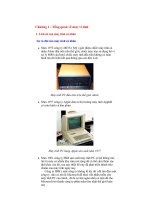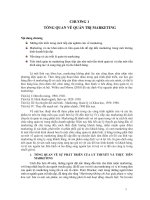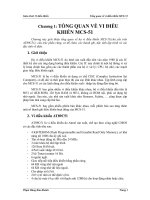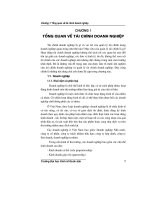CHƯƠNG 1 TỔNG QUAN VỀ VISUAL BASIC 6.0
Bạn đang xem bản rút gọn của tài liệu. Xem và tải ngay bản đầy đủ của tài liệu tại đây (2.89 MB, 158 trang )
Visual Basic
CHƯƠNG 1 TỔNG QUAN VỀ VISUAL
BASIC 6.0
Mục tiêu:
Chương này giới thiệu về môi trường phát triển tích hợp (IDE) Microsoft
Visual Basic 6.0; cũng như giúp sinh viên có cái nhìn tổng quan về Visual
Basic.
Học xong chương này, sinh viên phải nắm bắt được các vấn đề sau:
- Sử dụng môi trường phát triển tích hợp VB 6.0 để phát triển ứng dụng.
- Cách tạo dự án mới (New Project) trong VB 6.0.
Kiến thức có liên quan:
- Sử dụng hệ điều hành Windows.
Tài liệu tham khảo:
- Visual Basic 6 Certification Exam Guide
- Chapter 1, Page 1 - Dan
Mezick & Scot Hillier - McGraw-Hill - 1998.
Trang 1
Visual Basic
I. Giới thiệu về Visual Basic 6.0
Visual Basic 6.0 (VB6) là một phiên bản của bộ công cụ lập trình Visual Basic
(VB), cho phép người dùng tiếp cận nhanh cách thức lập trình trên môi trường
Windows. Những ai đã từng quen thuộc với VB thì tìm thấy ở VB6 những tính năng
trợ giúp mới và các công cụ lập trình hiệu quả. Người dùng mới làm quen với VB cũng
có thể làm chủ VB6 một cách dễ dàng.
Với VB6, chúng ta có thể :
Khai thác thế mạnh của các điều khiển mở rộng.
Làm việc với các điều khiển mới (ngày tháng với điều khiển MonthView và
DataTimePicker, các thanh công cụ có thể di chuyển được CoolBar, sử dụng đồ họa
với ImageCombo, thanh cuộn FlatScrollBar,…).
Làm việc với các tính năng ngôn ngữ mới.
Làm việc với DHTML.
Làm việc với cơ sở dữ liệu.
Các bổ sung về lập trình hướng đối tượng.
II. Cài đặt Visual Basic 6.0
Sử dụng chương trình Setup, người dùng có thể cài đặt VB6 lên máy tính của
mình. Chương trình Setup này còn cài đặt các tập tin cần thiết để xem tài liệu trên đĩa
CD MSDN (Microsoft Developer Network). Nếu cần, người dùng có thể cài đặt riêng
phần tài liệu và ví dụ mẫu của Visual Basic lên máy tính.
Để cài đặt VB6, người dùng nên kiểm tra máy tính của mình đảm bảo được cấu
hình tối thiểu. Các yêu cầu hệ thống tối thiểu :
- Microsoft Windows 95 trở lên hoặc là Microsoft Windows NT Workstation
4.0 trở lên.
- Tốc độ
CPU 66 MHz trở lên.
- Màn hình VGA hoặc màn hình có độ phân giải cao được hỗ trợ bởi Microsoft
Windows.
- 16 MB RAM cho Microsoft Windows 95 hoặc 32MB RAM cho Microsoft
Windows NT Workstation.
III. Làm quen với VB6
III.1 Bắt đầu một dự án mới với VB6
Từ menu Start chọn Programs, Microsoft Visual Basic 6.0. Khi đó bạn sẽ
thấy màn hình đầu tiên như hình I.1 dưới đây.
Trang 2
Visual Basic
Hình I.1 Cửa sổ khi kích hoạt VB6
Ở đây, người dùng có thể chọn tạo mới một dự án
thực thi được bằng cách chọn Standard EXE rồi
nhấp Open (Hình I.2).
Tiếp theo là cửa sổ làm việc chính của VB6, gọi tắt
là IDE (Integrated Development Environment) sẽ
được giới thiệu chi tiết trong phần sau.
Chọn
III.2 Tìm hiểu các thành phần của IDE
IDE là tên tắt của môi trường phát triển tích hợp (Integrated
Development Environment), đây là nơi tạo ra các chương trình Visual Basic.
IDE của Visual Basic là nơi tập trung các menu, thanh công cụ và cửa sổ
để tạo ra chương trình. Mỗi một thành phần của IDE có các tính năng ảnh
hưởng đến các hoạt động lập trình khác nhau.
Trang 3
Visual Basic
Hình I.3 Cửa sổ IDE của VB6
Thanh menu cho phép bạn tác động cũng như quản lý trực tiếp trên toàn bộ
ứng dụng. Bên cạnh đó thanh công cụ cho phép truy cập các chức năng của thanh
menu thông qua các nút trên thanh công cụ.
Các biểu mẫu (Form) - khối xây dựng chương trình chính của VB - xuất
hiện trong cửa sổ Form. Hộp công cụ để thêm các điều khiển vào các biểu mẫu của đề
án. Cử
a sổ Project Explorer hiển thị các đề án khác nhau mà người dùng đang làm
cũng như các phần của đề án. Người dùng duyệt và cài đặt các thuộc tính của điều
khiển, biểu mẫu và module trong cửa sổ Properties. Sau cùng, người dùng sẽ xem xét
và bố trí một hoặc nhiều biểu mẫu trên màn hình thông qua cửa sổ Form Layout.
III.3 Sử dụng thanh công cụ trong IDE của VB
Thanh công cụ là tập hợp các nút bấm mang biểu tượng thường đặt dưới
thanh menu. Các nút này đảm nhận các chức năng thông dụng của thanh menu (New,
Open, Save ...).
Hình I.4 Thanh công cụ ở dạng
standard
Trang 4
Visual Basic
Hơn nữa, người dùng có thể kéo rê thanh công cụ trên
IDE đến vị trí bất kỳ nào đó thuận tiện cho việc sử dụng.
Người dùng có thể thêm hay xóa thanh công cụ trên
IDE:
* Chọn Toolbars từ menu View hoặc ấn chuột phải
vào điểm bất kỳ nào trên thanh menu, một popup menu bật
ra.
* Chọn loại thanh công cụ mà ta muốn thêm vào hoặc
xóa đi. Nếu có đánh dấu check ở bên trái thì loại công cụ
đó đang được chọn.
Hình I.5 Popup menu
thêm, xóa công cụ
Sử dụng thanh công cụ gỡ rối (debug)
Với thanh công cụ gỡ rối, người dùng
có thể thực thi, tạm ngưng hoặc dừng một
đề án. Với thanh công cụ Debug, người
dùng có thể kiểm tra chương trình và giải
quyết các lỗi có thể xảy ra. Khi gỡ rối
chương trình, người dùng có thể chạy
từng dòng lệnh, kiểm tra giá trị các biến,
dừng chương trình tại một điểm nào đó
hoặc với một đi
ều kiện nào đó.
Hình I.6 Thanh công cụ gỡ rối
Sử dụng thanh công cụ Edit
Hình I.7 Thanh công cụ Edit
Thanh công cụ Edit được dùng để viết chương trình trong cửa sổ Code,
thanh công cụ Edit có đầy đủ các tính
năng của menu Edit. Ngoài ra người
sử dụng có thể sử dụng chức năng
viết chương trình tự động như là
Quick Info.
Thanh công cụ Edit của VB6 có tính năng lý thú đó là tự hoàn tất các từ
khóa. Tính năng này rất hữu dụng giúp cho người dùng tránh các lỗi mắc phải do gõ
sai từ khóa.
Sử dụng thanh công cụ Form Editor
Hình I.8 Thanh công cụ thiết kế biểu mẫu
Thanh công cụ Form Editor có chức năng giống như menu
Format dùng để di chuyển và sắp xếp các điều khiển trên biểu mẫu.
Trang 5
Visual Basic
Trong quá trình thiết kế biểu mẫu, đôi khi chúng ta phải sử dụng thuộc
tính ZOrder để cho phép một điều khiển có thể thay thế một điều khiển khác hay
không hoặc là xuất hiện bên trên một điều khiển khác hay không.
Sử dụng hộp công cụ (Toolbox)
Hộp công cụ là nơi chứa các điều khiển được dùng trong quá trình thiết
kế biểu mẫu. Các điều khiển được chia làm hai loại: Điều khiển có sẵn trong VB và
các điều khiển được chứa trong tập tin với phần mở rộng là .OCX.
Đối với các điều khiển có sẵn trong VB thì ta không thể gỡ bỏ khỏi hộp
công cụ, trong khi đó đối với điề
u khiển nằm ngoài ta có thêm hoặc xóa bỏ khỏi hộp
công cụ.
Một điều khiển có thể được đưa vào biểu mẫu bằng cách chọn điều khiển
đó và đưa vào biểu mẫu. Chúng ta sẽ trở lại phần này trong chương tiếp theo khi thiết
kế các biểu mẫu.
Hình I.9 Hộp công cụ của Visual Basic
III.4 Quản lý ứng dụng với Project Explorer
Project Explorer trong VB6 giúp quản lý và định hướng nhiều đề án.VB cho
phép nhóm nhiều đề án trong cùng một nhóm. Người dùng có thể lưu tập hợp các đề án
trong VB thành một tập tin nhóm đề án với phần mở rộng .vbp.
Project Explorer có cấu trúc cây
phân cấp như cây thư mục trong cửa sổ
Explorer của hệ điều hành. Các đề án có thể
được coi là gốc của cây, các thành phần của đề
án như biểu mẫu, module ... là các nút của cây.
Khi muốn làm vi
ệc với thành phần nào thì ta
có thể nhấn đúp lên thành phần đó trên cửa sổ
Project Explorer để vào cửa sổ viết code cho
thành phần đó.
Hình I.10 Cửa sổ Project Explorer
Khi làm việc với một dự án lớn,
chúng ta sẽ thấy Project Explorer cực kỳ hữu
ích cho việc tổ chức và quản lý một dự án lớn.
III.5 Cửa sổ Properties
Mỗi một thành phần, điều khiển điều có
nhiều thuộc tính. Mỗi một thuộc tính lại có một
hoặc nhiều giá trị.
Cửa sổ Properties cho phép người dùng xem,
sửa đổi giá trị các thuộc tính của điều khiển nhằm
giúp điều khiển hoạt động theo đúng ý đồ của người
sử dụng.
Trang 6
Visual Basic
III.6 Cửa sổ Form Layout
Đây chính là cửa sổ trình bày biểu mẫu cho phép định vị trí của một hoặc nhiều
biểu mẫu trên màn hình khi chương trình ứng dụng được thi hành.
Ta đònh vò một biểu mẫu trên màn hình bằng cách dùng chuột di chuyển biểu
mẫu trong cửa sổ Form Layout.
Sử dụng cửa sổ Form Layout khơng đơn
giản như các cửa sổ khác vì nó khơng được kích
hoạt sẵn, người dùng cần phải chạy ứng dụng sau
đó mới có thể bố trí được các biểu mẫu thơng qua
Form Layout.
Nếu ta khơng định vị các bi
ểu mẫu thì vị
trí của biểu mẫu trên màn hình lúc thiết kế cũng là
vị trí khởi động của biểu mẫu khi thực thi.
Hình I.12 Cửa sổ Form
III.7 Biên dịch đề án thành tập tin thực thi
Lt
Sau khi đề án đã hồn thành, người dùng có thể biên dịch thành tập tin thực thi
được. Cách tiến hành như sau:
- Trước tiên ta cần chỉ cho VB6 biết phần chương trình nào sẽ được thực
thi trước bằng cách chọn Project Properties từ menu Project. Chọn tab General, chú ý
phần Startup Object, đây là nơi quy định điểm khởi đầu của chương trình sau khi biên
dịch kết thúc.
- Từ menu File, chọn Make ... EXE... Một hộp thoại xuất hiện cho phép
bạn nhập vào tên của tậ
p tin thực thi. Bạn chỉ cần gõ tên tập tin, VB sẽ tự động thêm
phần mở rộng .EXE.
- Nhấn vào nút Options để mở hộp thoại Project Properties và điền tên
của ứng dụng vào ơ Title, ta có thể ghi chú thơng tin cho từng phiên bản trong phần
Version Information. Ta có thể chọn Auto Increment để VB tự động tăng số Revision
mỗi lần ta tạo lại tập tin EXE cho dự án.
- Cuối cùng, nhấn OK để trở về hộp thoại Make Project.
Trang 7
Visual Basic
CHƯƠNG 2 BIỂU MẪU VÀ MỘT SỐ ĐIỀU
KHIỂN THÔNG DỤNG
Mục tiêu:
Chương này giới thiệu về một số điều khiển cơ bản để tạo nên giao diện
cho các ứng dụng cũng như một số khái niệm trong lập trình với VB; những
yêu cầu tối thiểu cần có trong việc “lập trình sự kiện” với VB.
Học xong chương này, sinh viên phải nắm bắt được các vấn đề sau:
- Khái niệm về điều khi
ển, thuộc tính, phương thức, sự kiện.
- Quy tắc đặt tên danh biểu trong VB.
- Sử dụng biểu mẫu trong thiết kế giao diện.
- Sử dụng điều khiển ô nhập liệu, nút nhấn, nhãn, khung.
Kiến thức có liên quan:
- Cách thức sử dụng môi trường phát triển VB.
Tài liệu tham khảo:
- Microsoft Visual Basic 6.0 và Lập trình Cơ sở dữ liệu - Chương 2, trang
26; Chương 3, trang 29 - Nguyễn Thị Ngọc Mai (chủ biên), Nhà xuất bản Giáo dục
- 2000.
Trang 8
Visual Basic
I. Các khái niệm
9 Điều khiển: Các thành phần có sẵn để người lập trình tạo giao diện tương tác
với người dùng.
Mỗi điều khiển thực chất là một đối tượng, do vậy nó sẽ có một số điểm
đặc trưng cho đối tượng, chẳng hạn như các thuộc tính, các phương thức & các sự
kiện.
9 Thuộc tính: Các đặc trưng của một đ
iều khiển tạo nên dáng vẻ của điều khiển
đó.
9 Phương thức: Các điều khiển có thể thực thi một số tác vụ nào đó, các tác vụ
này được định nghĩa sẵn bên trong các phương thức (còn gọi là chương trình con: hàm
& thủ tục), người lập trình có thể gọi thực thi các phương thức này nếu cần.
9 Sự kiện: là hành động của người dùng tác
động lên ứng dụng đang thực thi.
Thí dụ: - Nhấn phím bất kỳ trên bàn phím.
- Nhấp chuột.
Các thành phần giao diện có khả năng đáp ứng lại sự kiện. Chẳng hạn khi chúng
ta nhấp chuột vào button, lúc đó button nhận biết được sự kiện này; hay như textbox
nhận biết được sự kiện bàn phím tác động lên nó.
Một ứng dụng trên Windows thường được thực hiện nhờ vào việc đáp ứ
ng lại
các sự kiện của người dùng.
9 Lập trình sự kiện:
Các thành phần giao diện có khả năng nhận biết được các sự kiện từ phía người
dùng. Tuy nhiên khả năng đáp ứng lại các sự kiện được thực hiện bởi người lập trình.
Khi một thành phần giao diện được sử dụng, người lập trình phải xác định chính
xác hành động của thành phần giao diệ
n đó để đáp ứng lại một sự kiện cụ thể. Lúc đó
người lập trình phải viết đoạn mã lệnh mà đoạn mã lệnh này sẽ được thực thi khi sự
kiện xảy ra.
Chẳng hạn, trong ứng dụng Paint của Windows; khi người sử dụng nhấp chuột
vào nút vẽ hình elip sau đó dùng chuột vẽ nó trên cửa sổ vẽ, một hình elip được vẽ ra.
Trong l
ập trình sự kiện, một ứng dụng được xây dựng là một chuỗi các đáp ứng
lại sự kiện. Tất cả các hành động của ứng dụng là đáp ứng lại các sự kiện. Do vậy
người lập trình cần phải xác định các hành động cần thiết của ứng dụng; phân loại
chúng; sau đó viết các đoạn mã lệnh tương ứng.
Thí dụ về đ
áp ứng lại sự kiện:
Trang 9
Mã lệnh
- Mã lệnh cho sự kiện Click của Ghi đĩa.
--------------------------------------------------
--------------------------------------------------
- Mã lệnh cho sự kiện Click của In giấy
--------------------------------------------------
--------------------------------------------------
Hình II.1: Thí dụ về đáp ứng sự kiện
Visual Basic
- Khi người dùng không tác động vào ứng dụng, ứng dụng không làm gì cả.
- Khi người dùng nhập dữ liệu vào các ô nhập Họ và tên, Địa chỉ; sự kiện bàn
phím xảy ra trên các ô nhập. Tuy nhiên, ứng dụng vẫn không làm gì cả vì không có
đoạn mã lệnh nào đáp ứng các sự kiện này.
- Khi người dùng nhấp nút chọn Ghi đĩa, ứng dụng tìm kiếm trong mã lệnh của
mình thấy có đoạn mã lệnh đáp ứng lại sự kiệ
n này; lúc đó đoạn mã lệnh được thực thi.
- Tương tự như vậy đối với nút chọn In giấy.
9 Cách xác lập các thuộc tính & các phương thức trong chương trình
<Thuộc tính Name của điều khiển>.<Tên thuộc tính>
<Thuộc tính Name của điều khiển>.<Tên phương thức>[(<Các tham số>)]
9 Tên điều khiển (thuộc tính Name)
Đây là thuộc tính xác định tên của
điều khiển trong ứng dụng. Tên này được
đặt theo quy tắc:
o Tên có thể dài từ 1 - 40 ký tự.
o Tên phải bắt đầu với ký tự chữ, có thể chữ hoa hay thường.
o Sau ký tự đầu tiên, tên có thể chứa ký tự, số hay dấu gạch dưới.
Ví dụ: Num, StudentCode, Class12A2 là những tên hợp lệ. 345, 7yu là nhữg
tên không hợp lệ.
II. Biểu mẫu (Form)
II.1. Khái niệm:
Chương trình ứng dụng giao tiếp với người dùng thông qua các biểu mẫu
(hay còn gọi là cửa sổ, xuất phát từ chữ Form hay Windows); các điều khiển (Control)
được đặt lên bên trên giúp cho biểu mẫu thực hiện được công việc đó.
Biểu mẫu là các cửa số được lập trình nhằm hiển thị dữ liệu và nhận thông
tin từ phía người dùng.
II.2. Thuộc tính
o Name: thuộc tính này như là một định danh nhằm xác định tên của biểu
mẫu là gì? Ta sẽ sử dụng thuộc tính này để truy xuất đến các thuộc tính khác cùng với
phương thức có thể thao tác được trên biểu mẫu.
o Caption: chuỗi hiển thị trên thanh tiêu đề của biểu mẫu.
o
Icon: hình icon được dùng trong thanh tiêu đề của biểu mẫu, nhất là khi
biểu mẫu thu nhỏ lại.
o
WindowState: xác định biểu mẫu sẽ có kích thước bình thường
(Normal=0), hay Minimized (=1), Maximized =(2).
Trang 10
Visual Basic
o
Font: xác lập Font cho biểu mẫu. Thuộc tính này sẽ được các điều khiển
nằm trên nó thừa kế. Tức là khi ta đặt một điều khiển lên biểu mẫu, thuộc tính Font của
điều khiển ấy sẽ tự động trở nên giống y của biểu mẫu.
o
BorderStyle: xác định dạng của biểu mẫu.
II.3. Phương thức
o Move: di chuyển biểu mẫu đến tọa độ X,Y: Move X, Y.
II.4. Sự kiện
o
Form_Initialize: Sự kiện này xảy ra trước nhất và chỉ một lần thôi khi ta
tạo ra thể hiện đầu tiên của biểu mẫu. Ta dùng sự kiện Form_Initialize để thực hiện
những gì cần phải làm chung cho tất cả các thể hiện của biểu mẫu này.
o
Form_Load: Sự kiện này xảy ra mỗi lần ta gọi thể hiện một biểu mẫu.
Nếu ta chỉ dùng một thể hiện duy nhất của một biểu mẫu trong chương trình thì
Form_Load coi như tương đương với Form_Initialize.
Ta dùng sự kiện Form_Load để khởi tạo các biến, điều khiển cho các thể
hiện của biểu mẫu này.
o
Form_Activate: Mỗi lần một biểu mẫu được kích hoạt (active) thì một sự
kiện Activate phát sinh. Ta thường dùng sự kiện này để cập nhật lại giá trị các điều
khiển trên biểu mẫu.
o
Form_QueryUnload: Khi người sử dụng chương trình nhấp chuột vào
nút X phía trên bên phải để đóng biểu mẫu thì một sự kiện QueryUnload được sinh ra.
Đoạn chương trình con dưới đây mô tả thủ tục xử lý sự kiện QueryUnload.
Private Sub Form_QueryUnload(Cancel As Integer, _
UnloadMode As Integer)
End Sub
Sự kiện này cho ta khả năng hủy bỏ hành động đóng biểu mẫu bằng cách
đặt lại Cancel là 1.
o
Form_Resize: Sự kiện này xảy ra mỗi khi biểu mẫu thay đổi kích thước.
III. Nhãn (Label)
III.1. Khái niệm:
Nhãn là điều khiển dạng đồ họa cho phép người sử dụng hiển thị chuỗi ký tự
trên biểu mẫu nhưng họ không thể thay đổi chuỗi ký tự đó một cách trực tiếp.
Biểu tượng (shortcut) trên hộp công cụ:
III.2. Thuộc tính:
o Name: Đây là một tên xác định một định danh, người lập trình có thể thay
đổi tên này theo cách của mình để tiện sử dụng.
Trang 11
Visual Basic
o Caption: Thuộc tính quy định chuỗi ký tự hiển thị khi ta tạo một điều
khiển nhãn. Khi ta tạo mới một điều khiển thì thuộc tính Caption có giá trị mặc nhiên
là “Label…”.
Ví dụ: Ta muốn tạo một nhãn là “Chào mừng bạn đến với Visual Basic”,
ta thay đổi giá trị của thuộc tính Caption thành “Chào mừng bạn đến với Visual Basic”.
Ta có thể thay đổi giá trị của thuôc tính Caption tại thời điểm ứ
ng dụng
đang chạy nhờ vào đoạn mã lệnh đơn giản như sau:
L1.Caption = "Đã đổi giá trị Caption" với L1 là tên của
điều khiển nhãn mà ta muốn đổi.
o Font, Fore Color: Quy định kiểu chữ, kích thước, màu hiển thị.
o BackStyle, BackColor: BackStyle quy định là nhãn trong suốt hay không.
BackColor quy định màu nền của nhãn trong trường hợp không trong suốt.
III.3. Phương thức:
o Move: di chuyển nhãn đến tọa độ X,Y: Move X, Y.
III.4. Sự kiện:
o Change: Xảy ra mỗi khi nhãn thay đổi giá trị.
o Click: Mỗi khi nhãn được chuột nhấp lên, sự kiện này xảy ra.
o DblClick: Xảy ra khi người sử dụng nhấp đúp chuột lên điều khiển nhãn.
IV. Khung (Frame)
IV.1. Khái niệm:
Khung là một điều khiển dùng trong việc bố trí giao diện của biểu mẫu một
cách trong sáng và rõ nét. Thông thường các điều khiển cùng phục vụ cho một công
việc nào đó sẽ được đặt trong một khung nhằm làm nổi bật vai trò của chúng.
Biểu tượng (shortcut) trên hộp công cụ:
Khi chúng ta tạo mới một khung để chứa các điều khiển khác, ta có hai cách
thực hiện:
- Tạo khung chứa trước, sau đó đưa các
điều khiển vào trong khung
chứa. Đây là cách đơn giản nhất.
- Tạo khung chứa sau khi đã tạo mới các điều khiển, khi đó khung
chứa sẽ che mất các điều khiển, vì vậy ta cần phải đưa khung chứa ra sau các
điều khiển bằng cách nhấp chuột phải và chọn Send to Back. Nhưng đối với
cách này, các điều khiển khác không nằm trên khung chứa. Do vậy ta có thể giải
quy
ết bằng cách cắt (Cut) các điều khiển này đi, sau đó dán (Paste) vào trong
khung chứa.
Trang 12
Visual Basic
Hình II.2 Ví dụ về khung chứa
(Frame)
IV.2. Thuộc tính:
Khung cũng có các thuộc tính thông dụng như của điều khiển nhãn chẳng hạn như:
Name, Caption,...
IV.3. Phương thức:
o Move: di chuyển khung đến tọa độ X,Y: Move X, Y.
IV.4. Sự kiện:
o Click, DblClick: xảy ra khi khung nhận được một thao tác nhấp (nhấp
đúp) chuột.
V. Nút lệnh (Command Button)
V.1. Khái niệm:
Nút lệnh là một điều khiển dùng để bắt đầu, ngắt hoặc kết thúc một quá
trình. Khi nút lệnh được chọn thì nó trông như được nhấn xuống, do đó nút lệnh còn
được gọi là nút nhấn (Push Button). Người sử dụng luôn có thể chọn một nút lệnh nào
đó bằng cách nhấn chuột trên nút lệnh đó.
Biểu tượng (shortcut) trên hộp công cụ:
V.2. Thuộc tính:
o Name: sử dụng như một định danh nhằm xác định tên của nút lệnh.
o Caption: Dùng để hiển thị một chuỗi nào đó trên nút lệnh.
o Default: Nếu giá trị của thuộc tính này là True thì ta có thể chọn nút lệnh
bằng cách nhấn phím Enter.
o Cancel: Nếu giá trị của thuộc tính này là True thì ta có thể chọn nút lệnh
nào đó bằng cách nhấn phím ESC.
o Enabled: Trong một biểu mẫu, có thể có nhiề
u nút lệnh để thực hiện
nhiều công việc khác nhau và tại một thời điểm nào đó ta chỉ được phép thực hiện một
số công việc. Nếu giá trị thuộc tính Enabled là False thì nút lệnh đó không có tác dụng.
Giá trị mặc định của thuộc tính này là True. Ta có thể thay đổi giá trị của thuộc tính tại
thời điểm chạy ứng dụng.
Trang 13
Visual Basic
o ToolTipText: cho phép hiển thị một đoạn văn bản chú thích công dụng
của nút lệnh khi người sử dụng dùng chuột rê trên nút nhấn.
o Font, Fore Color: Quy định kiểu chữ, kích thước, màu hiển thị.
V.3. Phương thức
o Move: di chuyển nút lệnh đến tọa độ X,Y: Move X, Y.
V.4. Phương thức
o Click: đây là sự kiện thường xảy ra với nút lệnh. Mỗi khi một nút lệnh
được chọn, sự kiện này được kích hoạt. Do đó, người sử dụng sẽ viết mã các lệnh để
đáp ứng lại sự kiện này.
Ví dụ: Tạo một biểu mẫu có một ô nhập liệu với nhãn là họ tên và một
nút lệnh cho phép đưa ra câu chào người dùng đó.
Private Sub Command1_Click()
MsgBox "Chao mung ban " & Text1.Text & _
" lam quen voi Visual Basic"
End Sub
Click here
Hình II.3 Sử dụng nút lệnh
VI. Ô nhập liệu (TextBox)
VI.1. Khái niệm:
Ô nhập liệu là một điều khiển cho phép nhận thông tin do người dùng nhập
vào. Đối với ô nhập liệu ta cũng có thể dùng để hiển thị thông tin, thông tin này được
đưa vào tại thời điểm thiết kế hay thậm chí ở thời điểm thực thi ứng dụng. Còn thao tác
nhận thông tin do người dùng nhập vào dĩ nhiên là được thực hiện tại thời điểm chạy
ứng dụng.
Biể
u tượng (shortcut) trên hộp công cụ
VI.2. Thuộc tính:
o Name: Đây là tên của ô nhập liệu, được sử dụng như một định danh.
o MaxLength: Thuộc tính quy định số ký tự tối đa có thể nhập vào ô nhập
liệu. Nếu số ký tự nhập vào vượt quá số ký tự tối đa thì chỉ có đúng số ký tự tối đa
được ghi nhận vào trong thuộc tính Text.
Trang 14
Visual Basic
o Text: Dùng để nhập vào thông tin cần hiển thị trong Textbox tại thời
điểm thiết kế hoặc nhận giá trị do người dùng nhập vào tại thời điểm chạy ứng dụng.
Ví dụ:
MsgBox Text1.Text
Đoạn mã này viết trong sự kiện Click của nút lệnh OK. Cho phép hộp
thông báo hiển thị nội dung do người dùng nhập vào ô nhập liệu.
Hình II.3 Ví dụ về điều
khiển ô nhập liệu
o Locked: Thuộc tính cho phép người dùng thay đổi nội dung của ô nhập
liệu được hay không? Thuộc tính này có thể nhận 2 giá trị True hoặc False. Nếu False
thì người dùng có thể thay đổi nội dung của ô nhập liệu & mặc định thì thuộc tính này
có giá trị là False.
o PasswordChar: Thuộc tính này quy định cách hiể
n thị thông tin do
người dùng nhập vào. Chẳng hạn, nếu ta nhập vào giá trị thuộc tính này là * thì các ký
tự nhập vào điều hiển thị bởi dấu * . Thuộc tính này thường được dùng trong trường
hợp thông tin nhập vào cần được che giấu (Ví dụ mật khẩu đăng nhập một chương
trình ứng dụng nào đó mà trong đó các người dùng khác nhau thì có các quyền khác
nhau).
o Multiline: Thuộc tính quy định ô nhập liệu có được hiển thị
thông tin
dưới dạng nhiều hàng hay không, nếu là TRUE thì ô nhập liệu cho phép nhiều hàng.
o Font, Fore Color: Quy định kiểu chữ, kích thước, màu hiển thị.
o SelLength:Cho phép trả về hoặc đặt trước số lượng ký tự được chọn
trong ô nhập liệu.
o SelStart: Trả về hoặc xác định điểm bắt đầu của chuỗi được chọn. Đây
là vị trí bắt đầu chèn mộ
t chuỗi mới trong trường hợp không có đánh dấu chọn chuỗi.
o SelText: Trả về hoặc xác định chuỗi ký tự được đánh dấu chọn, chỗi trả
về sẽ là rỗng nếu như không đánh dấu chọn chuỗi nào.
Ba thuộc tính SelLength, SelStart, SelText chỉ có tác dụng tại thời điểm
chạy ứng dụng.
VI.3. Phương thức
o Move: Di chuyển ô nhập liệu đến tọa độ X, Y: Move X, Y.
Trang 15
Visual Basic
o SetFocus: Phương thức này nhằm mục đích thiết lập cho điều khiển ô
nhập liệu nhận được Focus, nghĩa là nó sẵn sàng được tương tác bởi người
sử dụng.
VI.4. Sự kiện
:
o KeyPress: xảy ra khi người sử dụng chương trình nhấn một phím. Đối
với điều khiển TextBox, ta thường dùng nó để lọc (filter out) các phím không chấp
nhận. Sự kiện KeyPress cho ta một mã Ascii, một số có giá trị từ 0 đến 255, của phím
vừa nhấn. Trong ví dụ dưới đây, TextBox Text1 sẽ chỉ nhận biết các phím là số (0 - 9),
không nhận biết các phím khác:
Private Sub Text1_KeyPress(KeyAscii As Integer)
If KeyAscii < 48 Or KeyAscii > 57 Then
‘ Mã Ascii của 0 là 48, của 9 là 57
KeyAscii = 0
End If
End Sub
o KeyDown, KeyUp: mỗi sự kiện KeyPress lại cho ta một cặp sự kiện
KeyDown/KeyUp. Sự kiện KeyDown/KeyUp có 2 tham số là KeyCode và Shift. Sự
kiện này cho phép ta nhận biết được các phím đặc biệt trên bàn phím. Trong ví dụ dưới
đây, ta hiển thị tên các phím chức năng mà người sử dụng chương trình nhấn vào:
Private Sub Text3_KeyDown(KeyCode As Integer, Shift As Integer)
If (KeyCode >= 112) And (KeyCode <= 123) Then
MsgBox "Ban vua nhan phim chuc nang: F" & _
Trim(Str(KeyCode - 111))
End If
End Sub
CHƯƠNG 3: LẬP TRÌNH CẤU TRÚC TRONG
VISUAL BASIC
Mục tiêu:
Chương này giới thiệu về các cấu trúc lập trình trong VB; đây là các cấu
trúc cốt lõi để xây dựng nên một chương trình VB.
Học xong chương này, sinh viên phải nắm bắt được các vấn đề sau:
- Sử dụng môi trường lập trình VB để viết mã lệnh.
- Các kiểu dữ liệu trong VB.
- Cách khai báo hằng, biến trong VB.
- Biểu thức trong VB.
- Các câu lệnh đơn cũng như các câu lệnh có cấu trúc.
- Chương trình con trong VB.
- Bẫy l
ỗi trong VB.
Kiến thức có liên quan:
- Cách sử dụng môi trường phát triển của VB.
Trang 16
Visual Basic
Tài liệu tham khảo:
- Microsoft Visual Basic 6.0 và Lập trình Cơ sở dữ liệu - Chương 4, trang
49 - Nguyễn Thị Ngọc Mai (chủ biên), Nhà xuất bản Giáo dục - 2000.
Trang 17
Visual Basic
I. Môi trường lập trình
I.1. Soạn thảo chương trình:
Trong Visual Basic IDE, cửa sổ mã lệnh (Code) cho phép soạn thảo chương
trình. Cửa sổ này có một số chức năng nổi bật:
o Đánh dấu (Bookmarks): Chức năng này cho phép đánh dấu các dòng lệnh
của chương trình trong cửa sổ mã lệnh để dễ dàng xem lại về sau này. Để bật tắt khả
năng này, chọn Bookmarks từ menu Edit, hoặc chọn từ thanh công cụ Edit.
o Các phím tắt trong cửa sổ mã lệnh:
Chöùc naêng Phím taét
Xem cửa sổ Code
F7
Xem cửa sổ Object Browser
F2
Tìm kiếm
CTRL+F
Thay thế
CTRL+H
Tìm tiếp
SHIFT+F4
Tìm ngược
SHIFT+F3
Chuyển đến thủ tục kế tiếp
CTRL+DOWN ARROW
Chuyển đến thủ tục trước đó
CTRL+UP ARROW
Xem định nghĩa
SHIFT+F2
Cuộn xuống một màn hình
CTRL+PAGE DOWN
Cuộn lên một màn hình
CTRL+PAGE UP
Nhảy về vị trí trước đó
CTRL+SHIFT+F2
Trở về đầu của mô-đun
CTRL+HOME
Đến cuối mô-đun
CTRL+END
I.2. Các chức năng tự động:
o Tự động kiểm tra cú pháp (Auto Syntax Check)
Nếu chức năng này không được bật thì khi ta viết một dòng mã có chứa
lỗi, VB chỉ hiển thị dòng chương trình sai với màu đỏ nhưng không kèm theo chú thích
gì và tất nhiên ta có thể viết tiếp các dòng lệnh khác. Còn khi chức năng này được bật,
VB sẽ cho ta biết một số thông tin về lỗi và hiển thị con trỏ ngay dòng chương trình lỗi
để chờ ta sửa.
o Yêu cầu khai báo biến (Require Variable Declaration)
VB sẽ thông báo l
ỗi khi một biến được dùng mà không khai báo và sẽ chỉ
ra vị trí của biến đó.
Trang 18
Visual Basic
Hình III.1: Cửa sổ Options
o Gợi nhớ mã lệnh (Code):
Khả năng Auto List Members: Tự động hiển thị danh sách các thuộc tính
và phương thức của 1 điều khiển hay một đối tượng khi ta gõ vào tên của chúng. Chọn
thuộc tính hay phương thức cần thao tác và nhấn phím Tab hoặc Space để đưa nó vào
chương trình.
Hình III.2 Cửa sổ Code với khả năng gợi nhớ Code
II. Kiểu dữ liệu
II.1. Khái niệm
Kiểu dữ liệu là một tập hợp các giá trị mà một biến của kiểu có thể nhận và một
tập hợp các phép toán có thể áp dụng trên các giá trị đó.
Trang 19
Visual Basic
II.2. Các kiểu dữ liệu cơ sở trong Visual Basic
Kiểu dữ liệu Mô tả
Boolean Gồm 2 giá trị: TRUE & FALSE.
Byte Các giá trị số nguyên từ 0 – 255
Integer Các giá trị số nguyên từ -32768 – 32767
Long Các giá trị số nguyên từ -2147483648 – 2147483647. Kiểu dữ
liệu này thường được gọi là số nguyên dài.
Single Các giá trị số thực từ -3.402823E+38 – 3.402823E+38. Kiểu dữ
liệu này còn được gọi là độ chính xác đơn.
Double Các giá trị số thực từ -1.79769313486232E+308 -
1.79769313486232E+308. Kiểu dữ liệu này được gọi là độ chính
xác kép.
Currency Dữ liệu tiền tệ chứa các giá trị số từ -922.337.203.685.477,5808 -
922.337.203.685.477,5807.
String Chuỗi dữ liệu từ 0 đến 65.500 ký tự hay ký số, thậm chí là các
giá trị đặc biệt như ^%@. Giá trị kiểu chuỗi được đặt giữa 2 dấu
ngoặc kép (“”).
Date Dữ liệu kiểu ngày tháng, giá trị được đặt giữa cặp dấu ##. Việc
định dạng hiển thị tùy thuộc vào việc thiết lập trong Control
Panel.
Variant Chứa mọi giá trị của các kiểu dữ liệu khác, kể cả mảng.
III. Hằng số
III.1. Khái niệm
Hằng số (Constant) là giá trị dữ liệu không thay đổi.
III.2. Khai báo hằng
[Public|Private] Const <tên hằng> [As <kiểu dữ liệu>] = <biểu thức>
Trong đó, tên hằng được đặt giống theo quy tắc đặt tên của điều khiển.
Ví dụ:
Const g = 9.8
Const Num As Integer = 4*5
Ta có thể dùng cửa sổ Object Browser để xem danh sách các hằng có sẵn của
VB và VBA (Visual Basic for Application).
Trường hợp trùng tên hằng trong những thư viện khác nhau, ta có thể chỉ rõ
tham chiếu hằng.
Trang 20
Visual Basic
[<Libname>.][<tên mô-đun>.] <tên hằng>
III) Biến
III.1. Khái niệm
Biến (Variable) là vùng lưu trữ được đặt tên để chứa dữ liệu tạm thời trong quá
trình tính toán, so sánh và các công việc khác.
Biến có 2 đăc điểm:
o Mỗi biến có một tên.
o Mỗi biến có thể chứa duy nhất một loại dữ liệu.
III.2. Khai báo
[Public|Private|Static|Dim] <tên biến> [ As <kiểu dữ liệu> ]
Trong đó, tên biến: là một tên được đặt giống quy tắc đặt tên điều khiển. Nếu
cần khai báo nhiều biến trên một dòng thì mỗi khai báo cách nhau dấu phẩy (,).
Nếu khai báo biến không xác định kiểu dữ liệu thì biến đó có kiểu Variant.
Khai báo ngầm: Đây là hình thức không cần phải khai báo một biến trước khi
sử dụng. Cách dùng này có vẻ thuận tiện như
ng sẽ gây một số sai sót, chẳng hạn khi ta
đánh nhầm tên biến, VB sẽ hiểu đó là một biến mới dẫn đến kết quả chương trình sai
mà rất khó phát hiện.
Ví dụ:
Dim Num As Long, a As Single
Dim Age As Integer
Khai báo tường minh: Để tránh rắc rối như đã nêu ở trên, ta nên quy định rằng
VB sẽ báo lỗi khi gặp biến chưa được khai báo bằng dòng lệnh:
Option Explicit trong phần Declaration (khai báo) của mô-đun.
Option Explicit chỉ có tác dụng trên từng mô-đun do đó ta phải đặt dòng
lệnh này trong từng mô-đun của biểu mẫu, mô-đun lớp hay mô-đun chuẩn.
IV. Biểu thức
IV.1. Khái niệm
Toán tử hay phép toán (Operator): là từ hay ký hiệu nhằm thực hiện phép tính
và xử lý dữ liệu.
Toán hạng: là giá trị dữ liệu (biến, hằng…).
Biểu thức: là tập hợp các toán hạng và các toán tử kết hợp lại với nhau theo quy
tắc nhất định để tính toán ra một giá trị nào đó.
IV.2. Các loại phép toán
a.
Các phép toán số học: Thao tác trên các giá trị có kiểu dữ liệu số.
Trang 21
Visual Basic
Phép
toán
Ý nghĩa Kiểu của đối số Kiểu của kết quả
- Phép lấy số đối Kiểu số (Integer, Single…) Như kiểu đối số
+ Phép cộng hai số Kiểu số (Integer, Single…) Như kiểu đối số
- Phép trừ hai số Kiểu số (Integer, Single…) Như kiểu đối số
* Phép nhân hai số Kiểu số (Integer, Single…) Như kiểu đối số
/ Phép chia hai số Kiểu số (Integer, Single…) Single hay Double
\ Phép chia lấy phần nguyên Integer, Long Integer, Long
Mod Phép chia lấy phần dư Integer, Long Integer, Long
^ Tính lũy thừa Kiểu số (Integer, Single…) Như kiểu đối số
b. Các phép toán quan hệ
Đây là các phép toán mà giá trị trả về của chúng là một giá trị kiểu
Boolean (TRUE hay FALSE).
Phép toán Ý nghĩa
=
So sánh bằng nhau
<> So sánh khác nhau
> So sánh lớn hơn
< So sánh nhỏ hơn
>= So sánh lớn hơn hoặc bằng
<= So sánh nhỏ hơn hoặc bằng
c.
Các phép toán Logic: là các phép toán tác động trên kiểu Boolean và cho kết
quả là kiểu Boolean. Các phép toán này bao gồm AND (và), OR (hoặc), NOT (phủ
định). Sau đây là bảng giá trị của các phép toán:
X Y X AND Y X OR Y NOT X
TRUE TRUE TRUE TRUE FALSE
TRUE FALSE FALSE TRUE FALSE
FALSE TRUE FALSE TRUE TRUE
FALSE FALSE FALSE FALSE TRUE
V. Câu lệnh
Một câu lệnh (statement) xác định một công việc mà chương trình phải thực
hiện để xử lý dữ liệu đã được mô tả và khai báo. Các câu lệnh được ngăn cách với
nhau bởi ký tự xuống dòng. Ký tự xuống dòng báo hiệu kết thúc một câu lệnh.
V.1. Lệnh gán
Cú pháp:
<Tên biến> = <Biểu thức>
Ví dụ:
Giả sử ta có khai báo sau:
Dim TodayTemp As Single, MinAge As Integer
Dim Sales As Single, NewSales As Single, FullName As String
Các lệnh sau gán giá trị cho các biến trên:
Trang 22
Visual Basic
TodayTemp = 30.5
MinAge = 18
Sales = 200000
NewSales = Sales * 1.2
Giả sử người dùng cần nhập họ và tên vào ô nhập liệu TextBox có thuộc tính
Name là txtName, câu lệnh dưới đây sẽ lưu giá trị của ô nhập liệu vào trong
biến FullName:
FullName = txtName.Text
Lưu ý: Kiểu dữ liệu của biểu thức (vế phải của lệnh gán) phải phù hợp với biến
ta cần gán trị.
V.2. Lệnh rẽ nhánh If
o Một dòng lệnh:
If <điều kiện> Then <dòng lệnh>
o Nhiều dòng lệnh:
If <điều kiện> Then
Các dòng lệnh
End If
Lưu đồ cú pháp:
Trong đó, <điều kiện>: biểu thức mà kết quả trả về kiểu Boolean.
Các dòng lệnh
ĐK
Đúng
Sai
Ý nghĩa câu lệnh: Các dòng lệnh hay dòng lệnh sẽ được thi hành nếu như
điề
u kiện là đúng. Còn nếu như điều kiện là sai thì câu lệnh tiếp theo sau cấu trúc If ...
Then được thi hành.
o Dạng đầy đủ: If ... Then ... Else
If <điều kiện 1> Then
[Khối lệnh 1]
ElseIf <điều kiện 2> Then
[Khối lệnh 2]...
[Else
[Khối lệnh n]]
End If
Trang 23
Visual Basic
VB sẽ kiểm tra các điều kiện, nếu điều kiện nào đúng thì khối lệnh tương
ứng sẽ được thi hành. Ngược lại nếu không có điều kiện nào đúng thì khối lệnh sau từ
khóa Else sẽ được thi hành.
Ví dụ:
If (TheColorYouLike = vbRed) Then
MsgBox "You are a lucky person"
ElseIf (TheColorYouLike = vbGreen) Then
MsgBox "You are a hopeful person"
ElseIf (TheColorYouLike = vbBlue) Then
MsgBox "You are a brave person"
ElseIf (TheColorYouLike = vbMagenta) Then
MsgBox "You are a sad person"
Else
MsgBox "You are an average person"
End If
V.3. Lệnh lựa chọn Select Case
Trong trường hợp có quá nhiều các điều kiện cần phải kiểm tra, nếu ta dùng cấu
trúc rẽ nhánh If…Then thì đoạn lệnh không được trong sáng, khó kiểm tra, sửa đổi khi
có sai sót. Ngược lại với cấu trúc Select…Case, biểu thức điều kiện sẽ được tính toán
một lần vào đầu cấu trúc, sau đó VB sẽ so sánh kết quả với từng trường hợp (Case).
Nế
u bằng nó thi hành khối lệnh trong trường hợp (Case) đó.
Select Case <biểu thức kiểm tra>
Case <Danh sách kết quả biểu thức 1>
[Khối lệnh 1]
Case <Danh sách kết quả biểu thức 2>
[Khối lệnh 2]
.
.
.
[Case Else
[Khối lệnh n]]
End Select
Mỗi danh sách kết quả biểu thức sẽ chứa một hoặc nhiều giá trị. Trong trường
hợp có nhiều giá tr
ị thì mỗi giá trị cách nhau bởi dấu phẩy (,). Nếu có nhiều Case cùng
thỏa điều kiện thì khối lệnh của Case đầu tiên sẽ được thực hiện.
Ví dụ của lệnh rẽ nhánh If…Then ở trên có thể viết như sau:
Select Case TheColorYouLike
Case vbRed
MsgBox "You are a lucky person"
Case vbGreen
MsgBox "You are a hopeful person"
Case vbBlue
MsgBox "You are a brave person"
Case vbMagenta
MsgBox "You are a sad person"
Case Else
Trang 24
Visual Basic
MsgBox "You are an average person"
End Select
Toán tử Is & To
Toán tử Is: Được dùng để so sánh <Biểu thức kiểm tra> với một biểu thức nào
đó.
Toán tử To: Dùng để xác lập miền giá trị của <Biểu thức kiểm tra>.
Ví dụ:
Select Case Tuoi
Case Is <18
MsgBox “Vi thanh nien”
Case 18 To 30
MsgBox “Ban da truong thanh, lo lap than di”
Case 31 To 60
MsgBox “Ban dang o lua tuoi trung nien”
Case Else
MsgBox “Ban da lon tuoi, nghi huu duoc roi day!”
End Select
Lưu ý: Trong ví dụ trên không thể viết Case Tuoi < 18.
V.4. Cấu trúc lặp
Các cấu trúc lặp cho phép thi hành một khối lệnh nào đó nhiều lần.
a. Lặp không biết trước số lần lặp
Do ... Loop: Đây là cấu trúc lặp không xác định trước số lần lặp, trong đó,
số lần lặp sẽ được quyết định bởi một biểu thức điều kiện. Biểu thức điều kiện phải có
kết quả là True hoặc False. C
ấu trúc này có 4 kiểu:
Kiểu 1:
Do While <điều kiện>
<khối lệnh> Đkiện
Loop
Đúng Sai
Khối lệnh
Khối lệnh sẽ được thi hành đến khi nào điều kiện không còn đúng nữa.
Do biểu thức điều kiện được kiểm tra trước khi thi hành khối lệnh, do đó có thể khối
lệnh sẽ không được thực hiện một lần nào cả.
Kiể
u 2:
Do
<khối lệnh>
Loop While <điều kiện>
Trang 25